经常有人私信小编说,自己做的PPT总是惨不忍睹,老板怎么都不满意~那么你有可能一直忽略了PPT里一个很强大的功能——【SmartArt】,不夸张的说,这绝对是一个万能侠~今天就来聊聊这个神奇的功能吧!
一、SmartArt
1.目录页
首先我们可以利用它来一键生成目录,很简单,你只需要输入目录的内容做好空行,然后全选之后右键选择【转换为SmartArt图形】然后自由选择图形就ok啦~
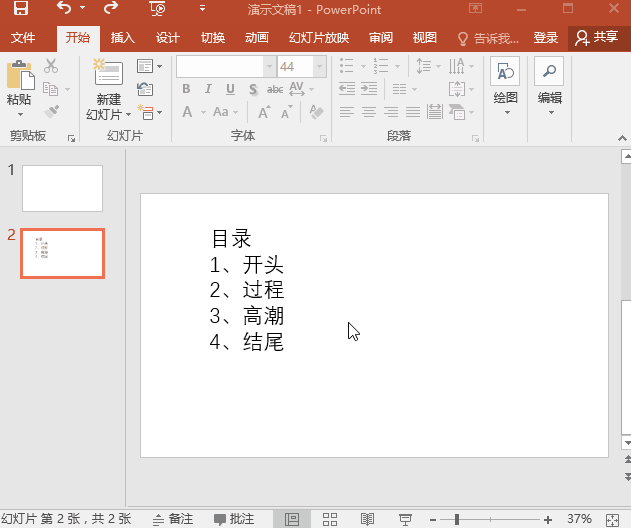
2.结构组织图
经常需要做一些结构组织图?做得不够好看?没关系!首先输入文本,然后加入编号,同时按住【Tab】降级,然后就可以选择自己喜欢的流程图样式啦~是不是很简单呢?
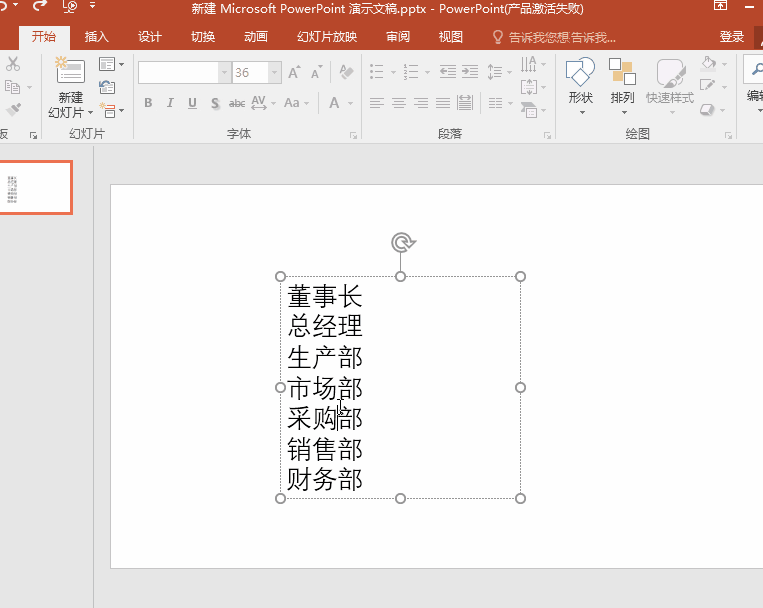
3.一键排版
如果你想要快速对你的照片进行排版的话,有一个很简单的方法,就是插入多张照片之后全选,然后点击【图片样式】-【版式】,就能以SmartArt图形来快速排版图片啦~
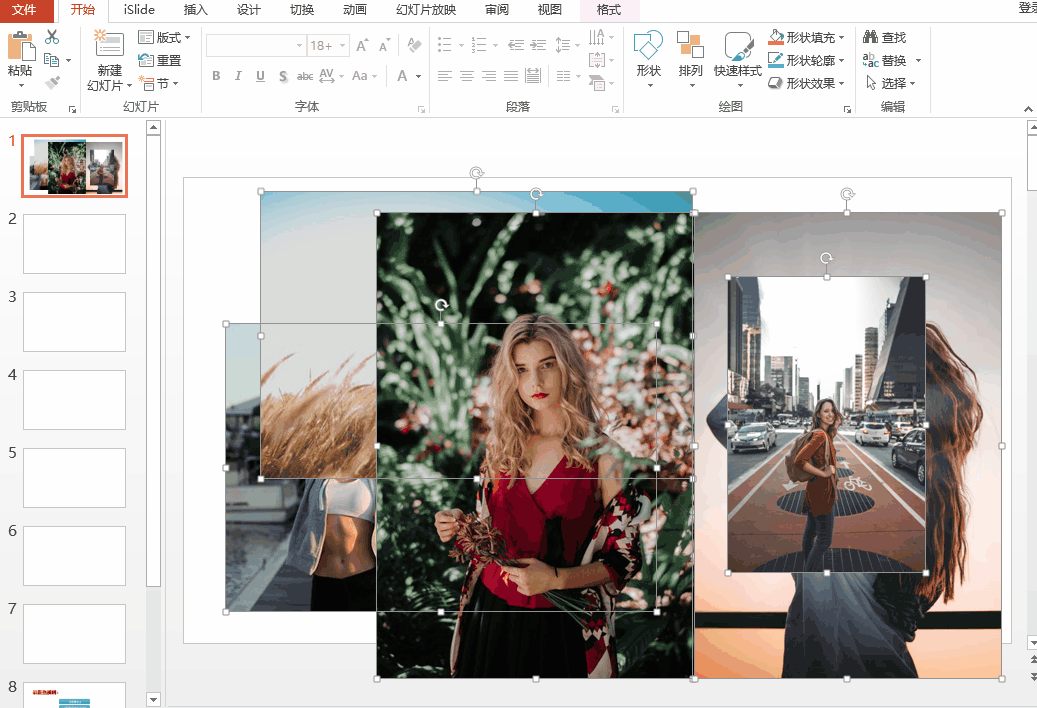
二、流程图制作
如果你需要做比较复杂的流程图,那么你可以使用迅捷流程图制作软件来帮你,这是一款专门用来制作流程图的软件,里面有丰富的模板可以选择,同时还有自定义的流程图设置,让你轻松完成各种流程图的制作。
1.使用模板
进入软件后,我们可以点击右上角的【模板】选择自己喜欢的模板,然后点击就能插入到制作面板中来。
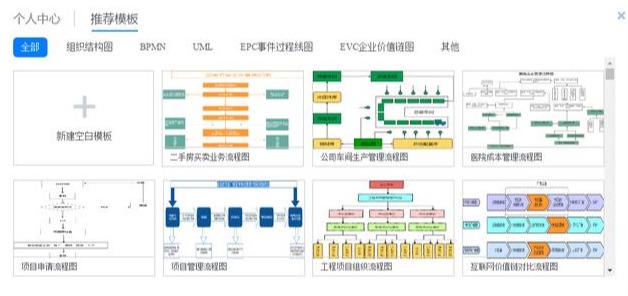
2.套用修改
接着我们可以在原有的模板基础上,套用修改,把里面的文字图片等修改成自己需要的内容,也可以自己添加新的图形和文字等等。
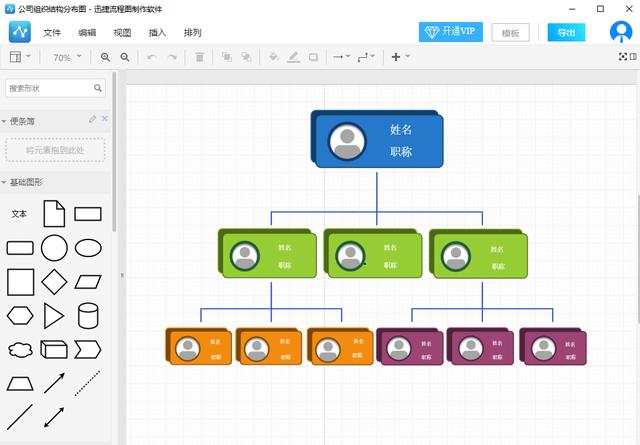
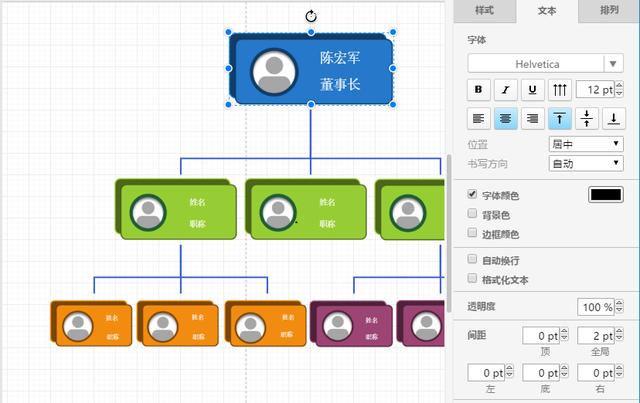
3.完成预览
最后完成后,点击保存就ok啦~具体的效果如下:
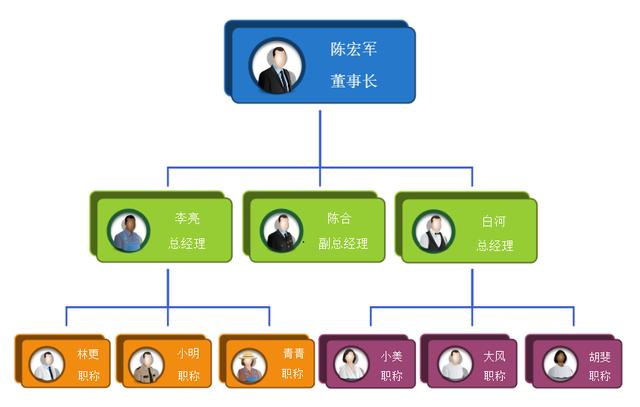
好啦~以上就是今天给大家分享的内容了,不知道你都学会了吗?有问题可以在评论区问我哦!小编知无不答!























 1530
1530

 被折叠的 条评论
为什么被折叠?
被折叠的 条评论
为什么被折叠?








